コメントに表示される名前を本名から別名に変更する
YouTube でコメントを投稿すると、コメントの本文と一緒にチャンネル名が名前として表示されます。個人チャンネルを使用している場合、チャンネル名はデフォルトでリンクしている Google アカウントの名前になるため、結果的にコメントに本名が表示されてしまう場合があります。ここでは YouTube でコメントを投稿するときに、本名ではなくニックネームなど別の名前が表示されるようにする 2 つの方法について解説します。
(2022 年 11 月 08 日公開 / 2022 年 11 月 08 日更新)
チャンネル名を変更する
最初にチャンネル名を変更してコメントに表示される名前を変更する方法です。この方法の場合、過去に投稿したコメントの名前をまとめて変更することができます。
コメントを投稿すると、コメントの本文とは別に名前が一緒に表示されます。
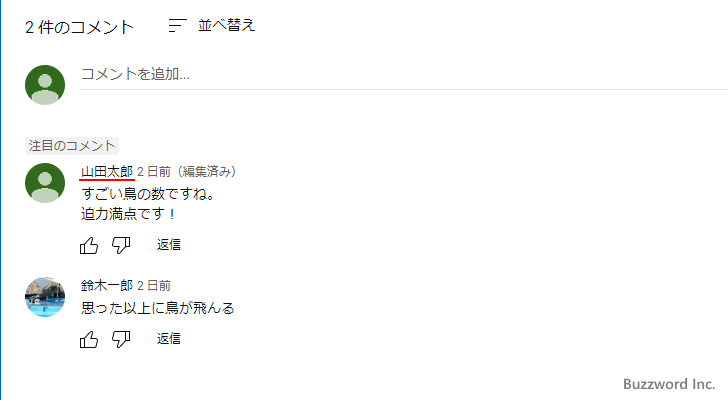
コメントの名前はコメントを投稿したときに利用していたチャンネルのチャンネル名が表示されます。ブランドアカウントを追加して別のチャンネルを利用していない場合、 Google アカウントとリンクしている個人チャンネルを使用していると思いますが、個人チャンネルのチャンネル名はデフォルトで Google アカウント名前が使用されるため、コメントの名前のところに結果的に Google アカウントに設定している本名などの氏名が表示されてしまうことがあります。
例えば現在使用している個人チャンネルのチャンネル名は次のようになっており、チャンネル名がコメントに表示されています。
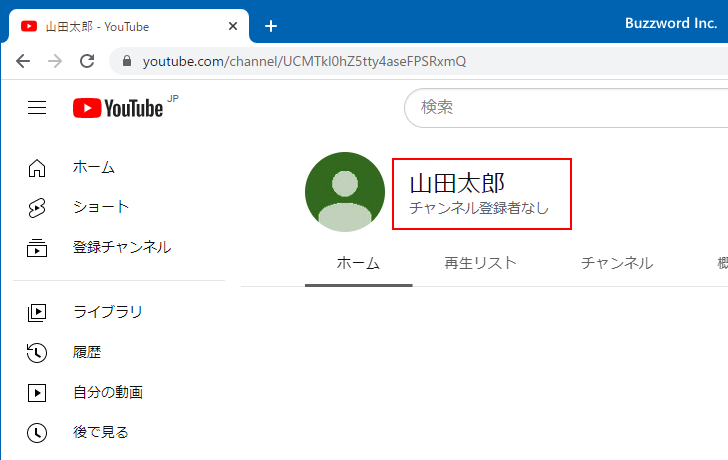
そのため、チャンネル名を変更すればコメントに表示される名前を変更することができます。では実際にチャンネル名を「山田太郎」から「YAMADA企画」に変更してみました。
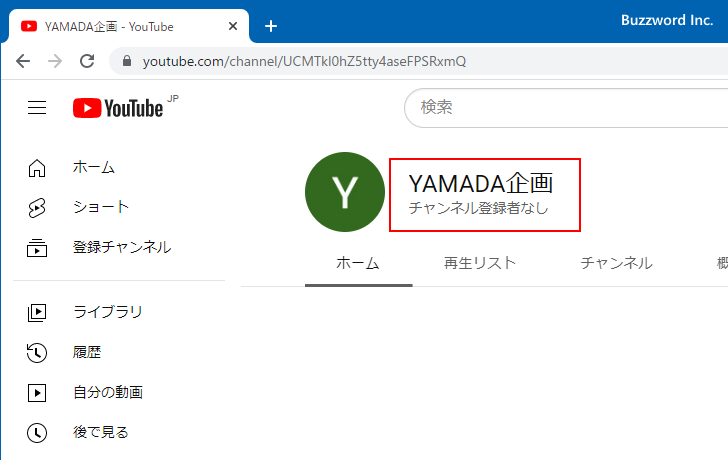
※ 個人チャンネルのチャンネル名を変更する方法については「個人チャンネルのチャンネル名を変更する」を参照されてください。
チャンネル名を変更すると、そのチャンネルで過去に投稿していたコメントの名前が自動的に変更されます。
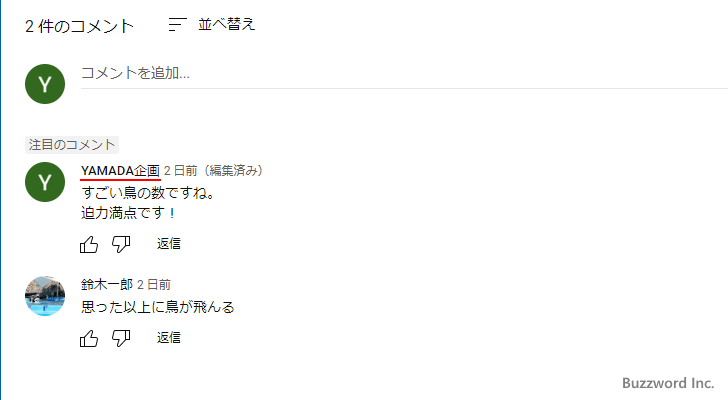
これまでにこのチャンネルで投稿したコメントの名前をまとめて変更することができます。逆にこれまでのコメントの名前はそのままにして、これから投稿するコメントの名前だけ変更したい場合には使用できません。
ブランドチャンネルを追加する
次にブランドチャンネルを追加してコメントに表示される名前を変更する方法です。コメントを投稿するときに別のチャンネルを利用して投稿する方法で、これまでのコメントの名前をそのままにして、新しいチャンネルを使用して投稿するときだけコメントの名前を変更できます。
YouTube では Google アカウントと直接リンクした個人チャンネルとは別に、ブランドアカウントを追加することで利用できるブランドチャンネルが利用できます。ブランドチャンネルは複数追加できるので目的に応じて使い分けることができます。
※ ブランドチャンネルを追加する方法については「新しいチャンネル(ブランドアカウント)を作成する」を参照されてください。
ではブランドチャンネルを一つ追加してみます。
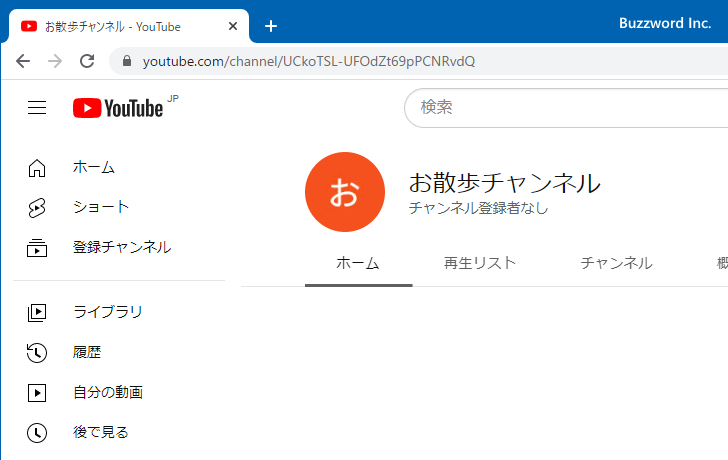
利用するチャンネルを個人アカウントからブランドチャンネルに変更してコメントを投稿してみます。現在、個人チャンネルのときに投稿したコメントが次のように表示されています。
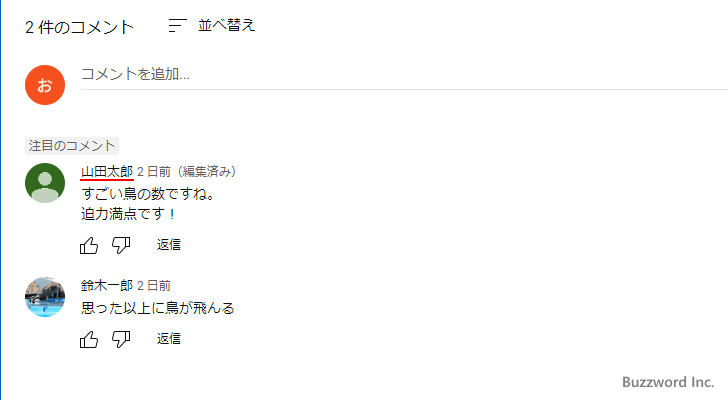
新しいコメントを投稿します。
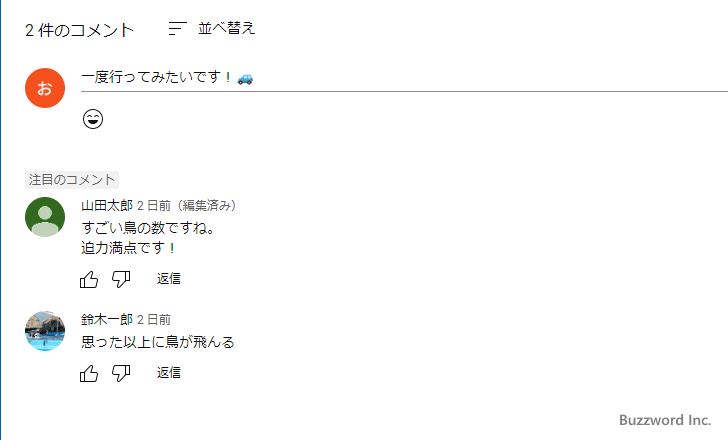
コメントが投稿されると、現在使用しているチャンネルのチャンネル名でコメントが投稿されました。このとき、以前に別のチャンネルで投稿したコメントの名前はそのままです。
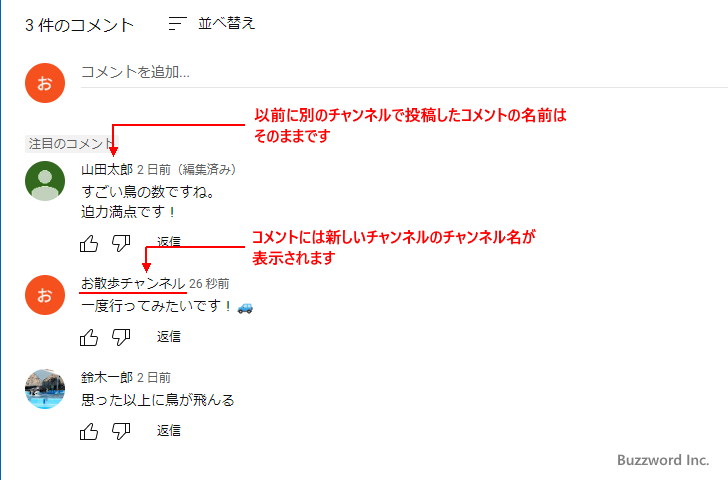
このように過去のコメントの名前はそのままにして、別の名前を使ってコメントを投稿したい場合にはこの方法を使用してください。
-- --
YouTube でコメントを投稿するときに、本名ではなくニックネームなど別の名前が表示されるようにする 2 つの方法について解説しました。
( Written by Tatsuo Ikura )

著者 / TATSUO IKURA
これから IT 関連の知識を学ばれる方を対象に、色々な言語でのプログラミング方法や関連する技術、開発環境構築などに関する解説サイトを運営しています。